Revit零基础7天速成教程(含视频+案例)
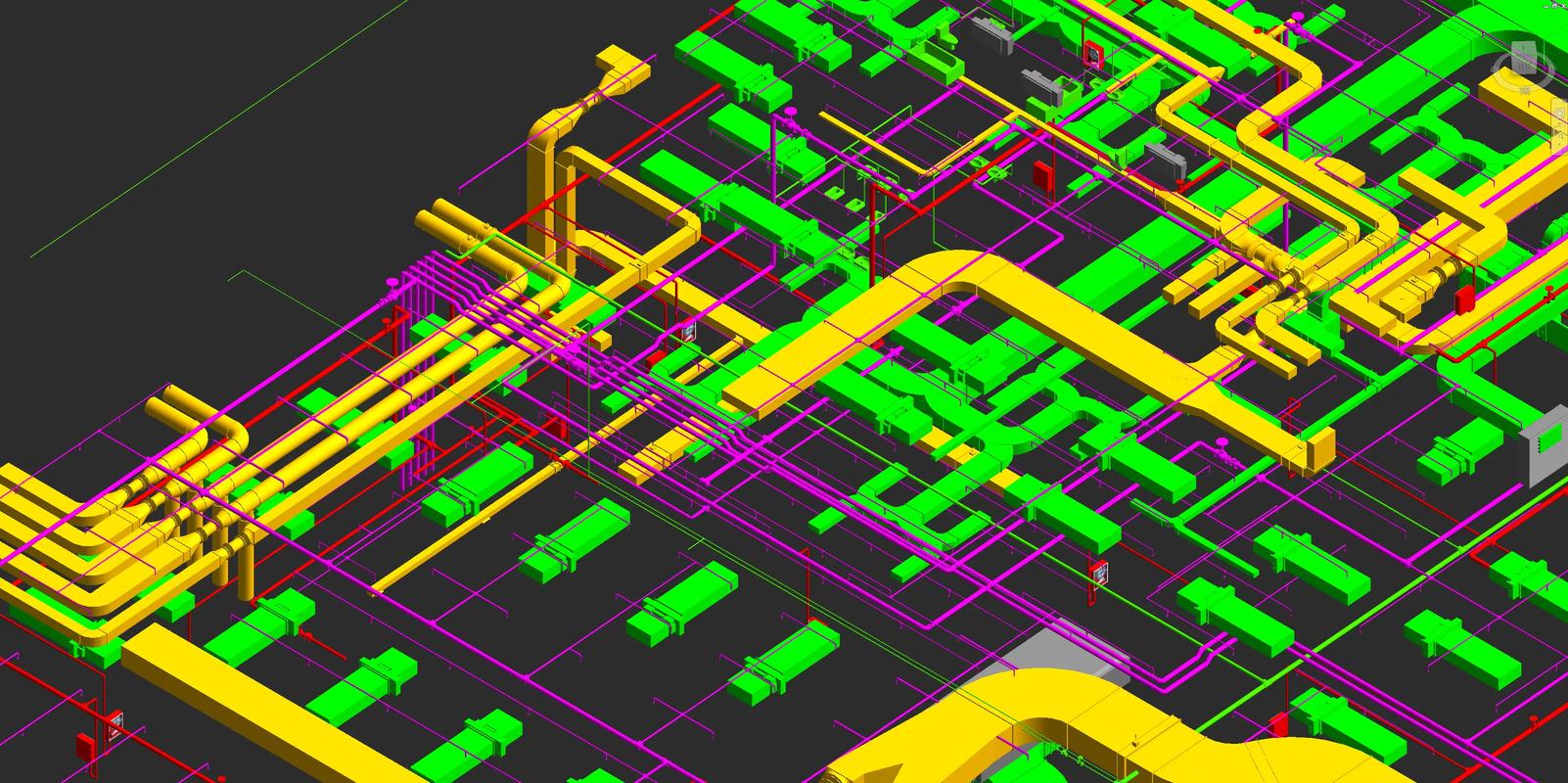
Revit 是当前建筑信息模型(BIM)领域最常用的软件之一,从建筑设计、结构、机电到施工图出图和碰撞检查都有广泛应用。对于零基础学习者而言,7天速成教程并不意味着成为专家,但可以通过密集、目标明确的训练,快速掌握软件核心概念与常用操作,能够完成一个从建模到出图的完整案例。本文依据“Revit零基础7天速成教程(含视频 案例)”的教学思路,给出一个详尽的 7 天学习计划、每日学习目标、具体操作步骤、练习案例、视频学习建议、常见问题与进阶路径,帮助你在 7 天内打好 Revit 基础并能独立完成一个小型项目的建模与出图。
一、学习前准备(首要事项)
- 安装软件:下载并安装 Autodesk Revit(可使用教育版或试用版)。建议安装与教程一致的版本(如 Revit 2023/2024),以避免界面和功能差异。
- 硬件配置:至少 8GB 内存(建议 16GB 以上)、独立显卡、SSD。
- 学习资料:下载或准备一个简单的建筑案例图纸(平面、立面、剖面)、材料样本、项目规范。准备笔和笔记软件记录快捷键和常见流程。
- 视频资源:订阅或收藏若干优质教学频道/课程(如 Autodesk 官方教程、Balkan Architect、TheRevitKid、Autodesk University、Lynda/LinkedIn Learning)。这些视频可以作为每天练习的辅导。
二、7天学习计划总览(每日约 5–8 小时,含视频、练习与复盘)
Day 1:认识界面、项目模板、基本绘图(草图、参考平面、坐标系)、楼层与标高设置
Day 2:墙、门窗、楼板、屋顶等建筑构件建模(平面建模实践)
Day 3:剖面与立面、尺寸标注、标高标注、视图管理、图纸出图基础
Day 4:族(Family)基础:系统族与族类型、族参数、简单自定义族制作
Day 5:楼梯、栏杆、幕墙、屋顶细化,材料与构件属性管理
Day 6:出图深化:图框、注释、明细表(Schedules)、构件编号、工作流程优化
Day 7:协作与导出:工作共享(Worksets)、链接模型、导出DWG/IFC、渲染、案例完成与总结
三、逐日详解与练习内容
Day 1 — 入门与项目设置(目标:打开 Revit 并熟悉基本概念)
- 学习点:
- Revit 界面组件:功能区(Ribbon)、属性面板(Properties)、项目浏览器(Project Browser)、视图区。
- 模板与单位设置:选择合适的项目模板、设置长度单位、角度单位、显示精度。
- 层高(Levels)与网格(Grids):建立项目的楼层标高,定义网格线用于定位。
- 坐标与工作平面:默认参照面、工作平面概念。
- 操作练习:
- 新建项目 -> 设置 Level(如 Ground Floor、First Floor、Roof)并调整高度。
- 绘制简单网格 1-2 条,用于定位轴线。
- 推荐视频(搜索关键字):“Revit interface tutorial”,“Revit levels and grids”。
Day 2 — 基本建筑构件建模(目标:用墙、门、窗、楼板构成空间)
- 学习点:
- 墙(Walls):绘制方式(直线、矩形、多段线)、墙类型管理。
- 门窗(Doors/Windows):放置、切换类型、加载族。
- 楼板(Floors):边界定义、隔震与楼板类型。
- 基本布置技巧:对齐(Align)、偏移(Offset)、复制(Array)、镜像(Mirror)。
- 操作练习:
- 按提供平面图绘制外墙与内墙,放置门窗,绘制一层楼板并切除开洞。
- 使用“房间”(Room)工具标注房间名称和面积。
- 小贴士:
- 先用墙体轮廓搭建空间,再添加门窗;保持图层结构清晰命名。
- 推荐视频关键字:“Revit walls doors windows tutorial”,“Revit floor creation”。
Day 3 — 视图与注释(目标:生成剖面、立面、尺寸标注与基础出图)
- 学习点:
- 视图管理:创建立面视图、剖面视图、相机视图。
- 剖面绘制并调整剖面范围(Far Clip)。
- 标注工具(Dimensions)、文字(Text)、标高(Elevation)。
- 图纸(Sheets)与视图置入:组织视图到图纸上、设置图框。
- 操作练习:
- 创建南立面与一条剖面,添加关键位置的尺寸标注与文字注释。
- 将平面图、剖面图放入图纸,设置比例并打印样式检查。
- 小贴士:
- 注释工具的标注字符样式在项目样式中统一设置,避免频繁手工调整。
- 推荐视频关键字:“Revit sections elevations annotations”。
Day 4 — 族(Family)基础(目标:理解系统族与载入族并能简单定制族)
- 学习点:
- 族类型:系统族、载入族(Loadable Family)、注释族。
- 参数类型:实例参数、类型参数、共有参数(Shared Parameters)。
- 制作一个简单的窗或家具族(尺寸可变)。
- 操作练习:
- 打开族编辑器,创建一个简单的家具族(如桌子),设置长度、宽度和高度为参数,并加载到项目中使用。
- 学习如何替换族、保存族文件(.rfa)。
- 小贴士:
- 族参数命名清晰、单位一致;优先使用类型参数以减少模型重量。
- 推荐视频关键字:“Revit family tutorial parametric family”。
Day 5 — 复杂构件与项目精细化(目标:掌握楼梯、栏杆、幕墙与屋顶)
- 学习点:
- 楼梯(Stairs)与栏杆(Railings):自动生成楼梯、编辑风格、放置栏杆。
- 幕墙(Curtain Wall)基础:分格、栏杆/填充面与窗格。
- 屋顶(Roofs):坡屋面、出屋面开口。
- 材料/外观(Materials & Finishes):给构件设置材料并调整可见性。
- 操作练习:
- 为项目添加一段楼梯与栏杆,绘制一个简单幕墙外立面,制作屋顶并处理檐口细节。
- 小贴士:
- 幕墙分格规则与幕墙面板族配合使用,复杂幕墙可以先用质量建模(Massing)试探形体。
- 推荐视频关键字:“Revit stairs rails curtain wall tutorial”。
Day 6 — 文档输出与明细表(目标:制作完整图纸集与构件明细表)
- 学习点:
- 明细表(Schedules):创建门窗表、房间面积表、材料表,排序与筛选。
- 标注样式:线型、文字样式、标注类型、键入数值调整。
- 注释和细部绘制:剖面细化、节点详图绘制。
- 打印与导出设置(PDF、DWG)。
- 操作练习:
- 生成门窗清单、房间面积表并导出为 CSV,设置打印样式并导出图纸 PDF。
- 小贴士:
- 使用过滤器(View Filters)按房间或构件属性控制可见性,图纸管理更高效。
- 推荐视频关键字:“Revit schedules sheets export”。
Day 7 — 协作、导出与渲染(目标:了解多人协作、模型交换与最终呈现)
- 学习点:
- Worksharing(工作共享)基础:创建中央模型与本地文件,Worksets 概念,元素借用与同步。
- 链接模型(Link Revit / CAD)、坐标对齐、碰撞检查(Navisworks)。
- 导出 IFC、DWG:注意图层与属性映射。
- 简单渲染(Enscape、V-Ray 或 Revit 内置 Renderscape):材质与光照设置,导出渲染图。
- 项目总结:检查模型完整性,准备交付文件包。
- 操作练习:
- 将项目转为工作共享并模拟多人协作(创建两个本地副本),测试同步、放弃/接收工作。
- 导出 DWG 并检查图层;做一次简易渲染并保存图片。
- 小贴士:
- 协同前务必确认项目单位、名称规范与族库版本一致,避免冲突与数据丢失。
- 推荐视频关键字:“Revit worksharing tutorial”,“Export IFC Revit”,“Revit rendering tutorial”。
四、完整案例(建议案例:二层小型住宅)
目标:在 7 天内完成该住宅的建模、出图与简单渲染
案例说明:
- 建筑规模:两层,建筑面积约 120–150 平方米,外墙承重,包含客厅、厨房、三间卧室、两个卫生间、楼梯与小露台。
- 输入资料:一张平面图(1:100)、立面图、剖面图、材料说明。
分工与输出(每日里程碑):
- Day1–2:按照平面图构建墙体、楼板、门窗与房间分区;建立楼层与网格。
- Day3:创建剖面与立面视图,添加基本尺寸标注。
- Day4:制作两到三个常用家具族(床、柜、厨房台面),并放置于室内。
- Day5:构造楼梯与栏杆,完成屋顶与外墙细化,设置外墙材质。
- Day6:生成门窗表、房间面积表,整理图纸布局(平面、立面、剖面、总平面)。
- Day7:设置工作共享并导出 DWG、IFC,生成一张渲染效果图与图纸 PDF(1 套图纸,含图框与标注)。
五、学习技巧与常见问题
- 学习技巧:
- 每日复盘:每晚记录当天学到的 3 个重点与 1 个问题;次日先解决问题再继续进度。
- 练习为主:看视频只占总时间 30%,操作练习 70%。Revit 是操作导向的软件,熟能生巧。
- 使用快捷键:学习并自定义常用快捷键(墙 W、门 D、复制 Ctrl+C、对齐 AL 等),提高效率。
- 版本与族库管理:将常用族放入共享文件夹,避免重复建立。
- 常见问题与解决:
- 模型变慢:检查视图细节级别、隐藏不必要的视图样式、清理未使用的族与视图、压缩模型(Compact Central)。
- 尺寸不对:检查视图比例、标注类型、标高错位。
- 族加载失败或版本不兼容:使用与项目同版本的族或在新项目中先测试加载。
- 协作冲突:经常同步、及时释放束缚元素,建立明确的工作流程(谁负责哪一 Workset)。
六、后续进阶建议(7天后的学习路径)
- 深入族(复杂族、嵌套族、共有参数、公式)。
- Dynamo(参数化自动化建模)与 Revit API(定制工具开发)。
- MEP 与结构模块的协同建模。
- 成本估算、施工模拟(4D/5D)与碰撞检查(Navisworks)。
- 高级渲染与动画(V-Ray、Enscape、Twinmotion)。
- 参加 BILT、Autodesk University 等行业会议,获取最新实践与插件信息。
七、评估与交付清单(示例)
交付物:
- Revit 项目文件(.rvt)与族库(.rfa)。
- 一套图纸 PDF(平面、剖面、立面、节点详图、门窗表、房间面积表)。
- DWG 导出文件(按需分层)。
- 渲染效果图与项目说明文档(包含主要设计参数与材料说明)。
评估项(自测):
- 是否能在不看教程下新建项目并设置 Level/Grids?
- 是否能使用族编辑器制作并加载简单族?
- 是否能生成门窗表与房间面积表并导出 CSV?
- 是否能进行简单渲染并输出效果图?
结语
7 天速成的目标是建立 Revit 使用的“思维框架”和“操作习惯”,掌握建模—出图—协作的基本流程。完成上面的课程后,你将具有独立完成一个小型项目的能力,并具备进一步深入 BIM 各专业的基础。记住,软件只是工具,真正的能力来自长期项目实践与对建筑设计流程的理解。祝学习顺利,早日在 BIM 的道路上越走越远!
常用搜索/学习资源关键词(便于快速找到教学视频与资料)

- Revit 基础教程、Revit family 教程、Revit stairs tutorial、Revit schedules、Revit worksharing、Autodesk Revit official tutorial、Balkan Architect Revit、TheRevitKid tutorials、Autodesk University Revit。
BIM技术是未来的趋势,学习、了解掌握更多BIM前言技术是大势所趋,欢迎更多BIMer加入BIM中文网大家庭(http://www.wanbim.com),一起共同探讨学习BIM技术,了解BIM应用!
相关培训